Comment connecter une manette PS3 à un PC
Ce qu'il faut savoir
- Courir ScpToolkit Setup.exe et sélectionnez Exécuter le programme d'installation du pilote. Vérifier Installer le pilote DualShock 3 et décochez Installer le pilote DualShock 4.
- Sélectionner Choisissez les contrôleurs DualShock 3 à installer, choisissez votre contrôleur, puis sélectionnez Installer.
- Si vous utilisez un dongle Bluetooth, vérifiez Installer le pilote Bluetooth, puis sélectionnez le Choisissez les dongles Bluetooth à installer menu déroulant.
Cet article explique comment connecter et utiliser une manette DualShock 3 de PS3 avec un PC, avec ou sans dongle Bluetooth, afin de pouvoir jouer à des jeux sur Steam sans souris ni clavier. Nous couvrons les ordinateurs avec Windows 10, Windows 8, Windows 7 ou macOS.
Comment connecter une manette PS3 à un PC
En plus de votre manette DualShock 3 et de votre PC, vous aurez besoin d'un câble mini-USB et des fichiers suivants:
- ScpToolkit
- Microsoft.NET Framework 4.5
- Package redistribuable Microsoft Visual C++ 2010
- Environnement d'exécution Microsoft Visual C++ 2013
- Environnement d'exécution Microsoft DirectX
- Pilote de contrôleur Xbox 360 (nécessaire uniquement pour Windows 7)
Lorsque vous avez assemblé tout ce dont vous avez besoin, voici ce qu'il faut faire:
Si votre manette DualShock 3 est couplée à une PS3, débranchez d'abord la PS3 de sa source d'alimentation, sinon cela peut provoquer des conflits de synchronisation.
-
Branchez le DualShock 3 sur votre PC via un câble mini-USB.
Si votre ordinateur n'a pas intégré Bluetooth prise en charge, branchez votre dongle Bluetooth sans fil.
-
Télécharger et exécuter ScpToolkit Setup.exe. Il devrait télécharger automatiquement tous les autres fichiers dont il a besoin, alors suivez simplement toutes les invites.

-
Si vous utilisez Windows 7, téléchargez et installez les pilotes de la manette Xbox 360.
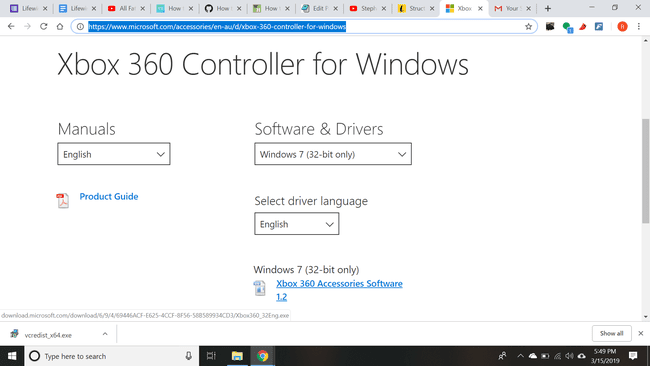
-
Une fois la configuration de ScpToolkit terminée, sélectionnez le gros bouton vert ci-dessus Exécuter le programme d'installation du pilote sur la fenêtre qui s'ouvre.

-
Sur l'écran suivant, assurez-vous que les cases à côté de Installer le pilote DualShock 3 et Installer le pilote Bluetooth sont cochées (si vous avez un dongle Bluetooth branché).
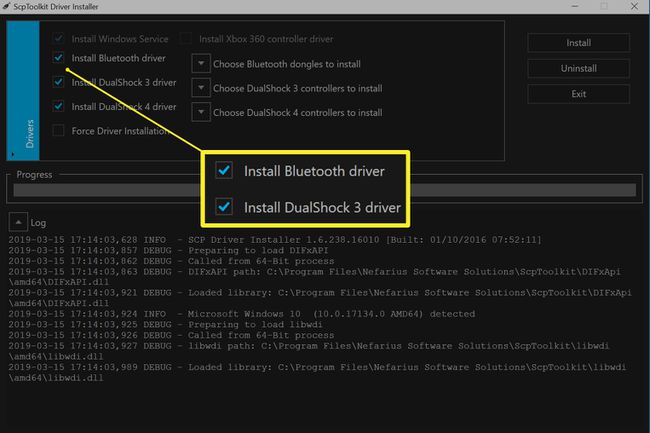
Décocher Installer le pilote DualShock 4 (et décochez Installer le pilote Bluetooth si vous n'avez pas de dongle Bluetooth).
-
Sélectionnez la flèche à côté Choisissez les contrôleurs DualShock 3 à installer et choisissez votre manette PlayStation 3 dans le menu déroulant.

Si vous connectez un dongle Bluetooth, sélectionnez la flèche à côté Choisissez les dongles Bluetooth à installer et choisissez votre appareil Bluetooth dans le menu déroulant.
Sélectionner Installer. Une fois terminé, sélectionnez Sortir.
Le gestionnaire de paramètres ScpToolkit apparaîtra alors dans votre barre d'état système. Sélectionnez-le pour ajouter un autre appareil.
Comment utiliser votre manette PS3 avec votre ordinateur
Une fois installé correctement, le DualShock 3 devrait fonctionner automatiquement avec le client Steam et tout jeu PC prenant en charge les manettes de jeu. Vous pourrez peut-être ajuster les paramètres de contrôle pour des jeux individuels, mais votre ordinateur reconnaîtra le contrôleur PS3 en tant que contrôleur Xbox, alors gardez cela à l'esprit lorsque vous ajustez le mappage des boutons. Lorsque vous avez fini de jouer, éteignez le DualShock en maintenant le PSbouton au centre du contrôleur.

ScpToolkit doit être en cours d'exécution pour que le contrôleur DualShock 3 fonctionne sur votre PC.
Comment utiliser une manette PS3 sans fil avec un PC via Bluetooth
Pour utiliser votre manette PS3 sans fil, vous aurez besoin soit d'un PC avec compatibilité Bluetooth intégrée, soit d'un dongle Bluetooth branché. Vous devez brancher la manette avant de pouvoir jouer sans fil. Après avoir débranché le contrôleur, il devrait se synchroniser automatiquement avec votre PC via Bluetooth si les pilotes appropriés sont installés.
Comment connecter une manette PS3 à un Mac
Utiliser un contrôleur DualShock 3 avec un Mac est beaucoup plus simple que de le connecter à un PC car les pilotes nécessaires sont déjà présents dans OS X Snow Leopard et versions ultérieures. Mais la configuration de la connectivité sans fil nécessite quelques étapes supplémentaires.
Si vous disposez de la dernière version de macOS, vous pouvez ignorer les étapes 7 à 10 ci-dessous, car le processus est devenu plus rationalisé.
Si votre manette DualShock 3 est couplée à une PS3, débranchez d'abord la PS3 de sa source d'alimentation, sinon cela peut provoquer des conflits de synchronisation.
-
Réinitialisez votre manette PS3 en insérant un trombone dans le petit trou sous le L2bouton à l'arrière du DualShock 3.

Sony -
Dans le menu Apple de votre Mac, sélectionnez Préférences de système > Bluetooth et activez le Bluetooth.
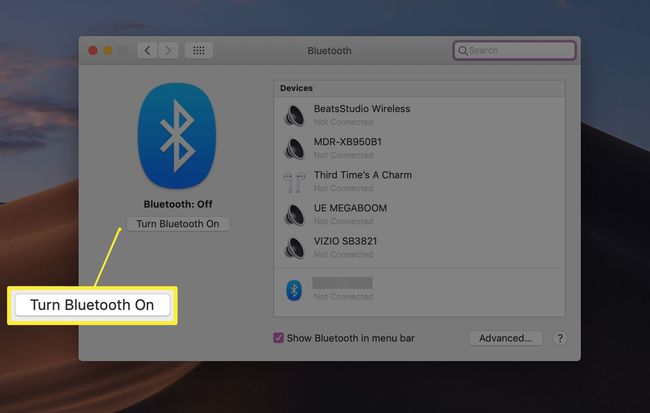
Connectez le contrôleur à votre Mac avec un câble USB.
Maintenez le PSbouton sur votre manette pendant 1 à 3 secondes jusqu'à ce que les voyants rouges au-dessus du DualShock 3 clignotent.
Débranchez le contrôleur de votre Mac.
Clique le + icône dans le Préférences de système menu, puis sélectionnez Assistant de configuration Bluetooth.
Lorsque vous êtes invité à entrer un code d'accès, entrez 0000 et sélectionnez J'accepte.
Fermez l'assistant et sélectionnez Contrôleur PLAYSTATION3 dans la liste Bluetooth de vos Préférences Système.
Sélectionnez le équipement icône et choisissez Ajouter aux Favoris et Services de mise à jour.
Désactivez le Bluetooth de votre Mac et attendez une seconde.
Activez à nouveau Bluetooth et attendez encore une seconde. Votre DualShock 3 devrait maintenant fonctionner avec des jeux prenant en charge les contrôleurs.
